手机套件使用教程
应用篇
如何快速创建一个App应用,并发布使用,请参考如下步骤操作:
创建应用
打开功能【开发-手机套件-APP应用管理】,点击【新建】,进行应用创建。
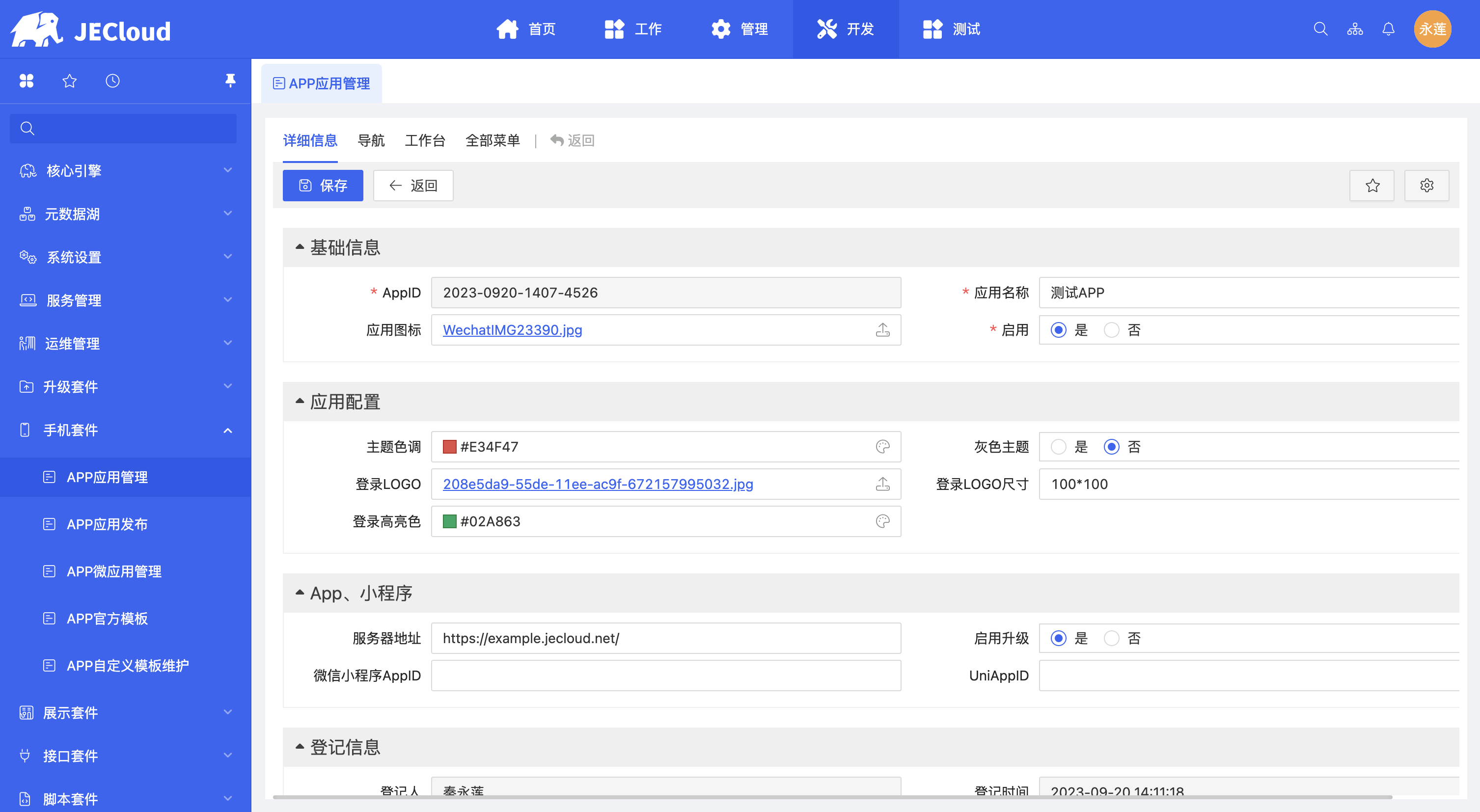

配置导航
底部导航栏显示启用的数据
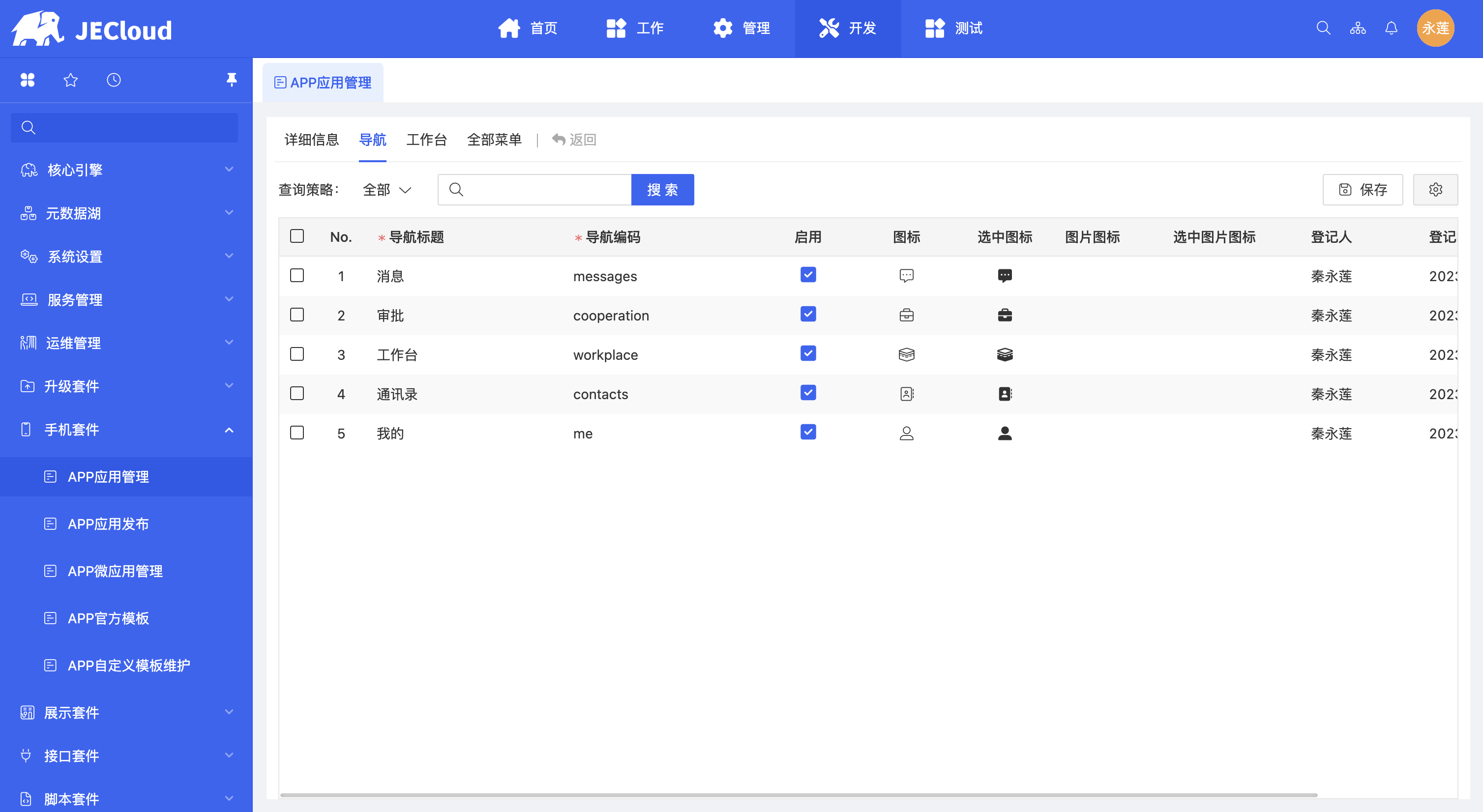
配置工作台
工作台显示启用的数据
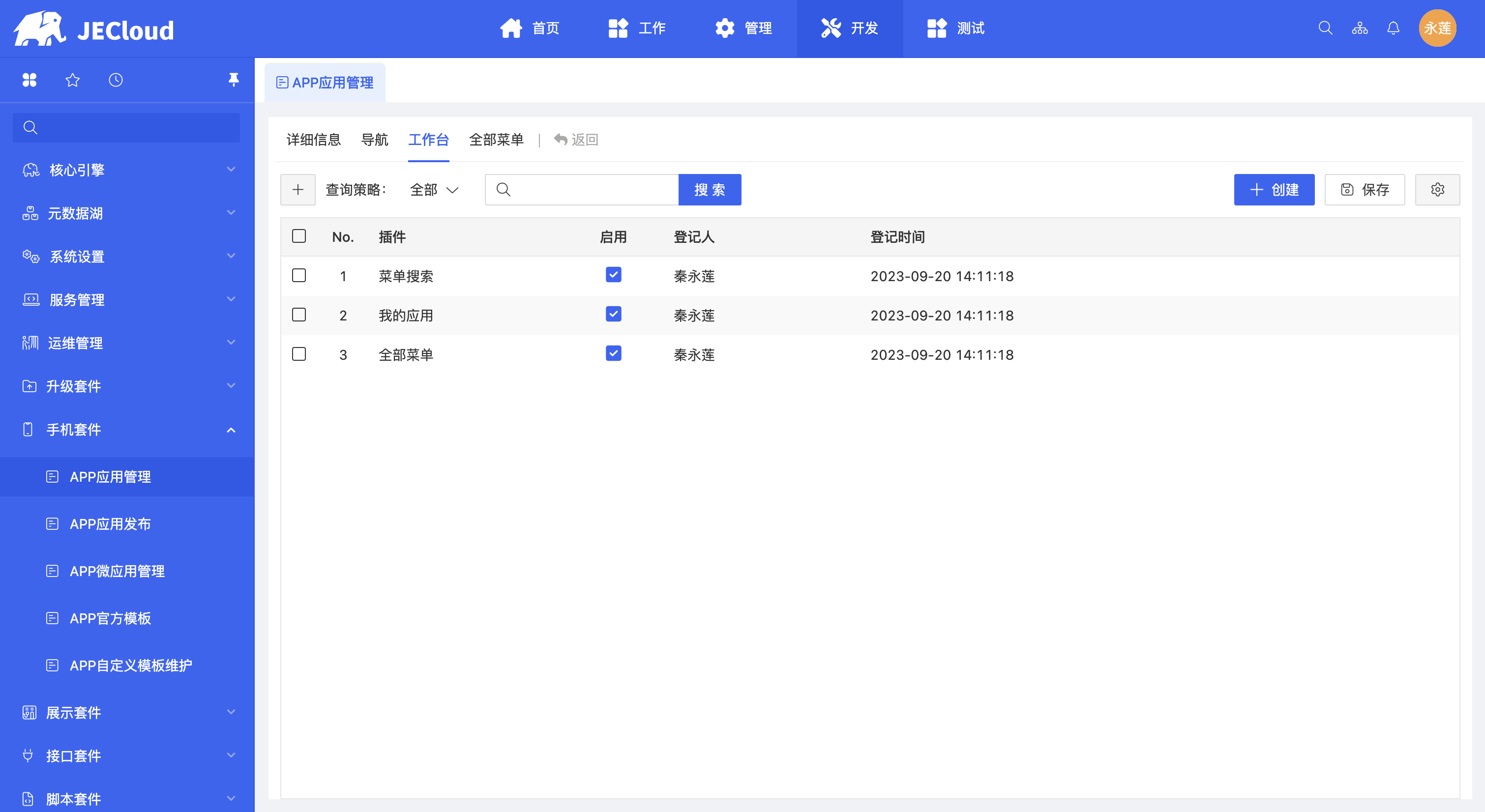
配置全部菜单
4.1 先创建菜单
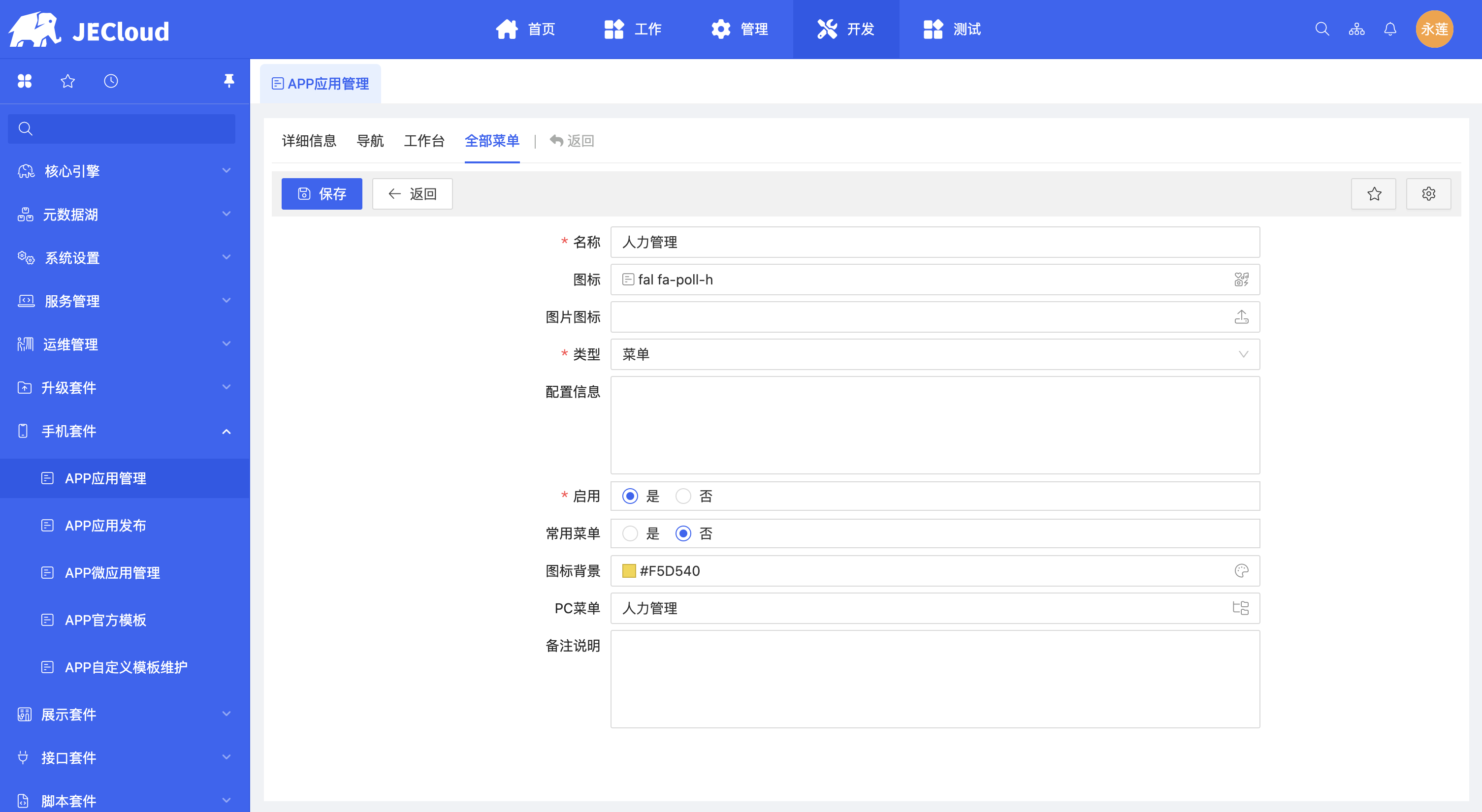
4.2 点击菜单,创建对应的功能等~其中功能及其菜单的权限都是跟随PC系统
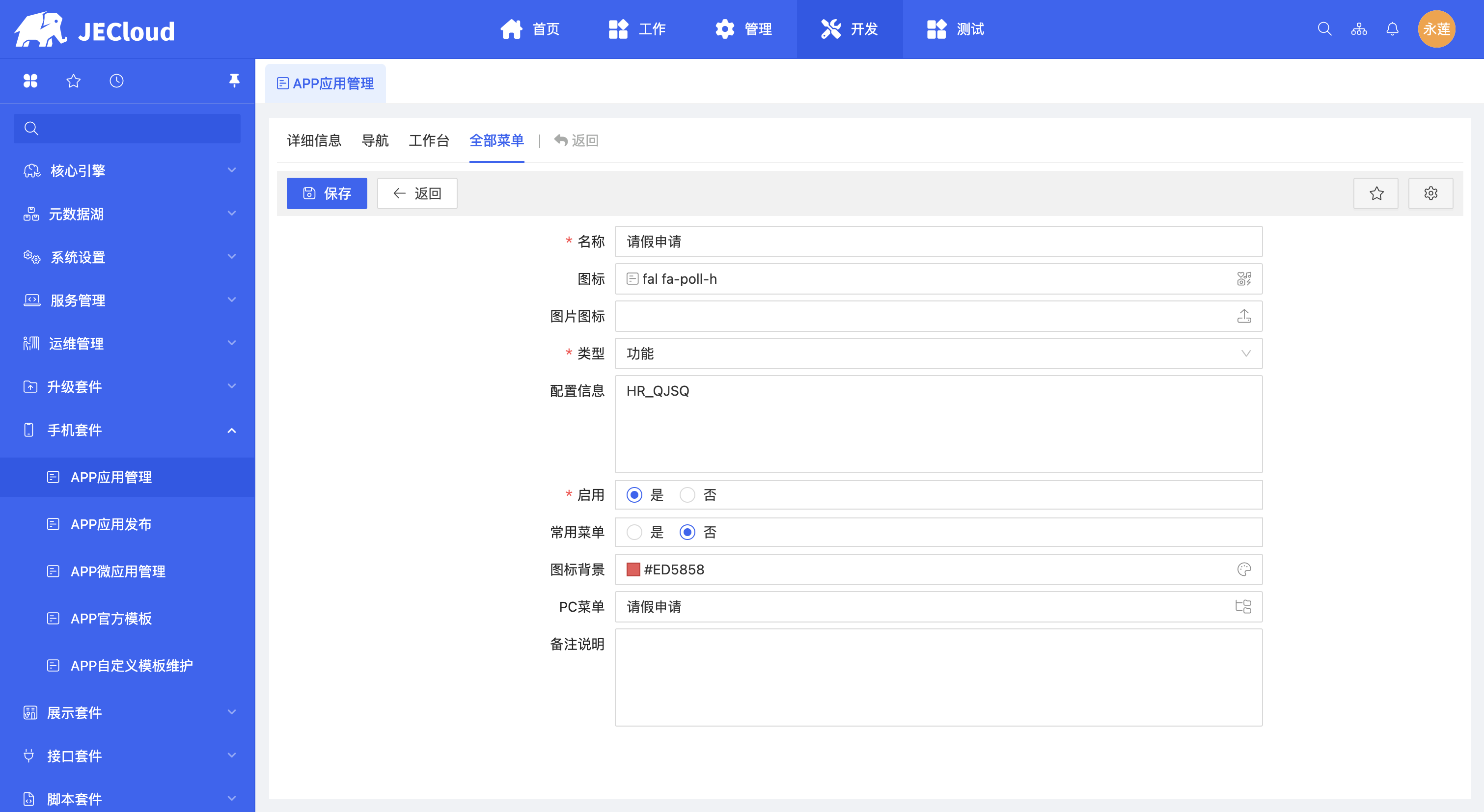
预览应用
5.1 浏览器输入地址: 域名/app#/?appId=2023-0920-1407-4526
例如: https://example.jecloud.net/app#/?appId=2023-0920-1407-4526
5.2 扫码看效果

功能篇
平台为每一个功能都提供了手机端配置,可以点击功能配置按钮,打开就可以看到。
配置
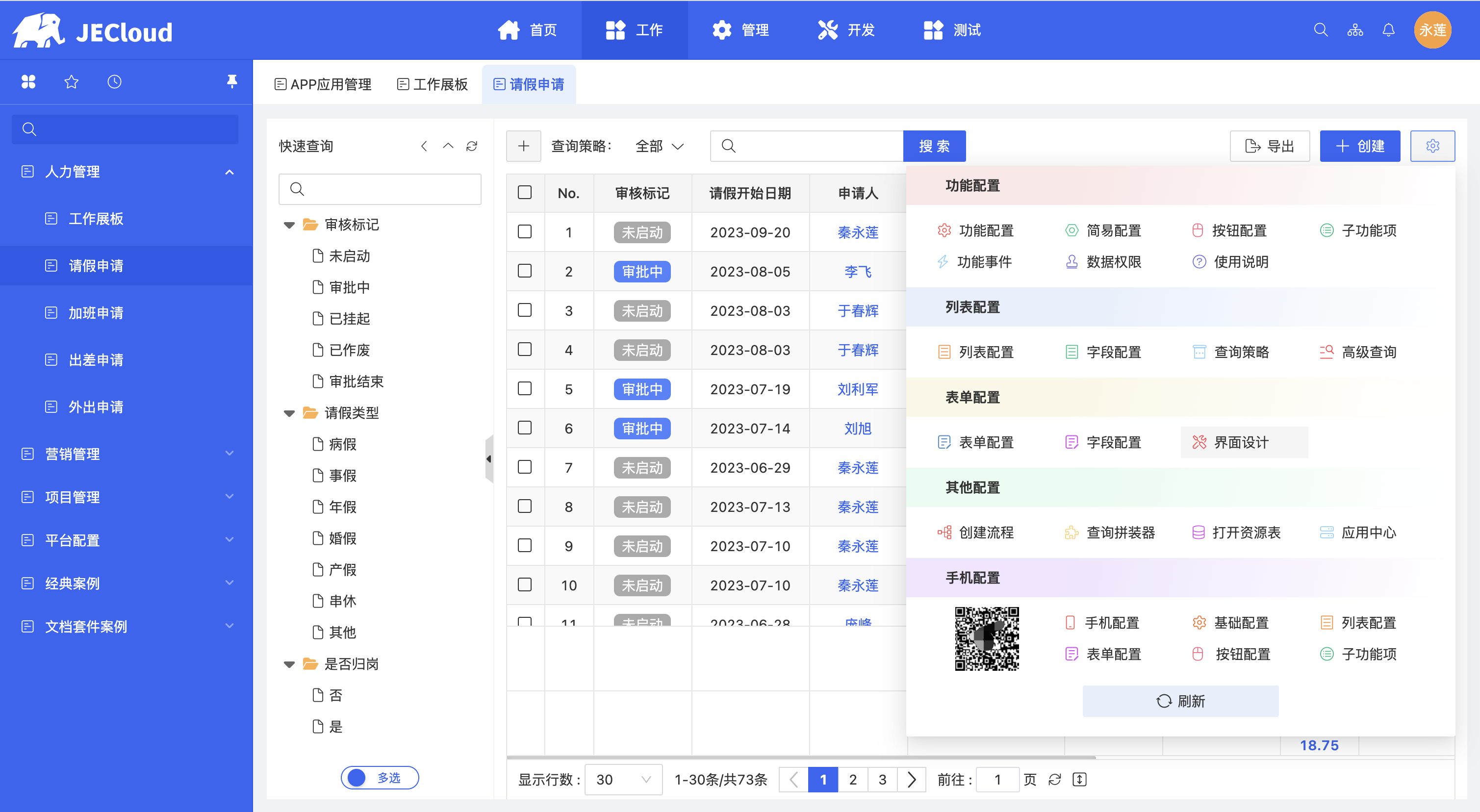
手机配置
手机配置一个总入口,包含功能、列表、表单、按钮、子功能配置。
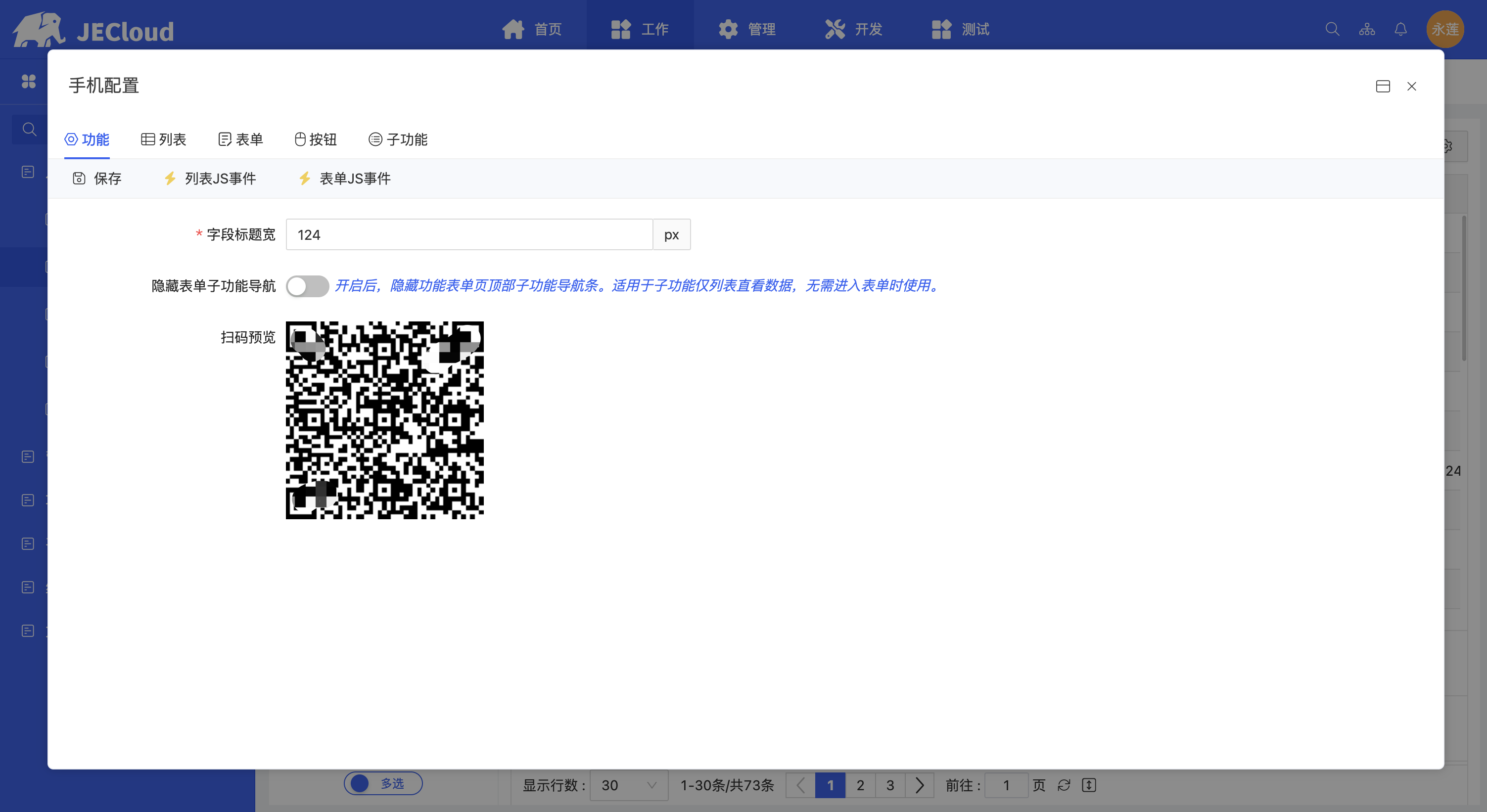
基础配置
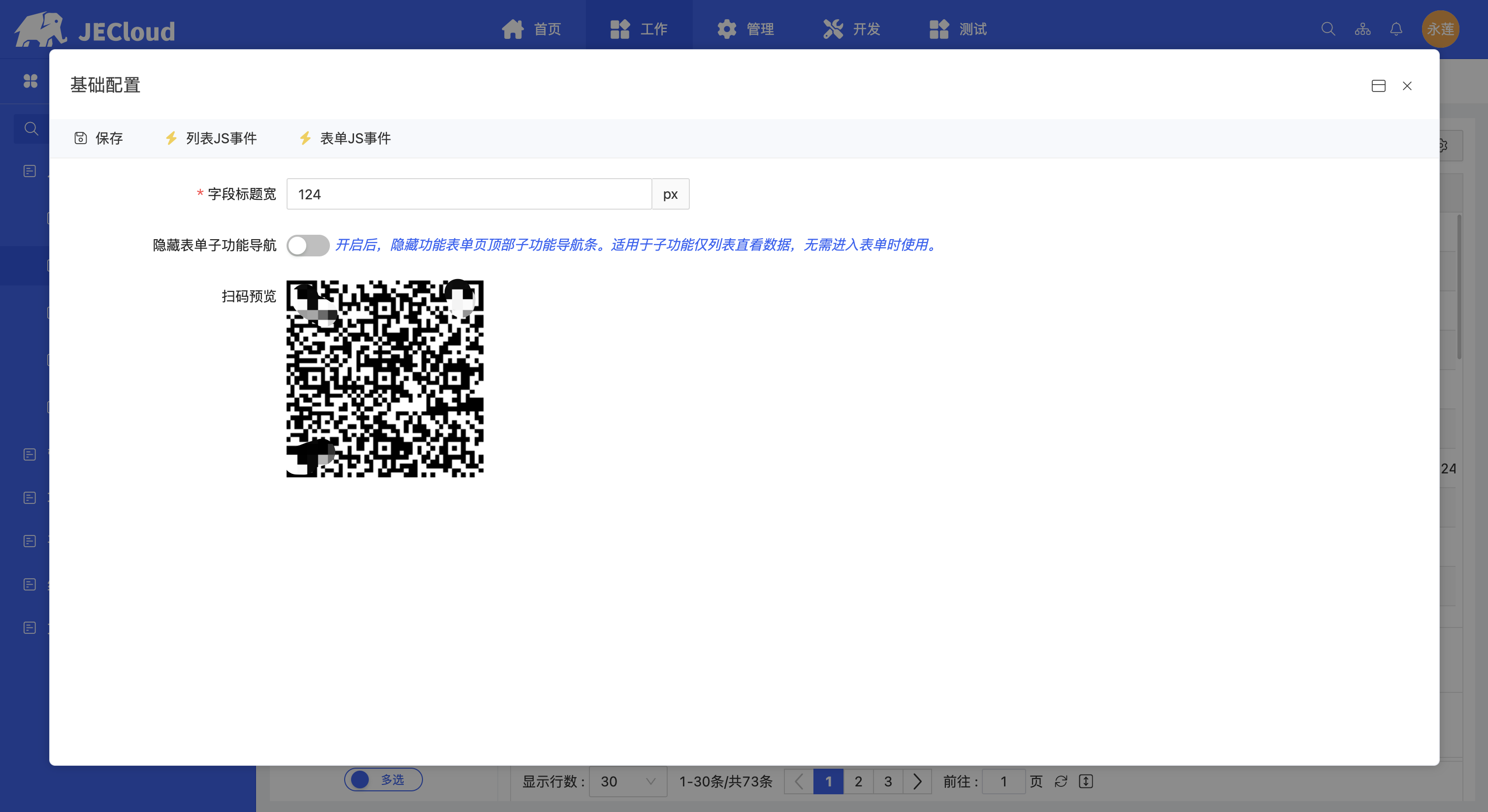
列表配置
列表配置采用左中右排版,左边是列表效果预览,中间是手机功能样式(默认值是官方模版的默认模版,里面的数据根据实际字段进行微调),右侧是列表模版和功能字段。列表模版分为官方模版(数据在APP官方模板功能中维护)和自定义模版(需要在APP自定义模板维护功能中维护数据)。
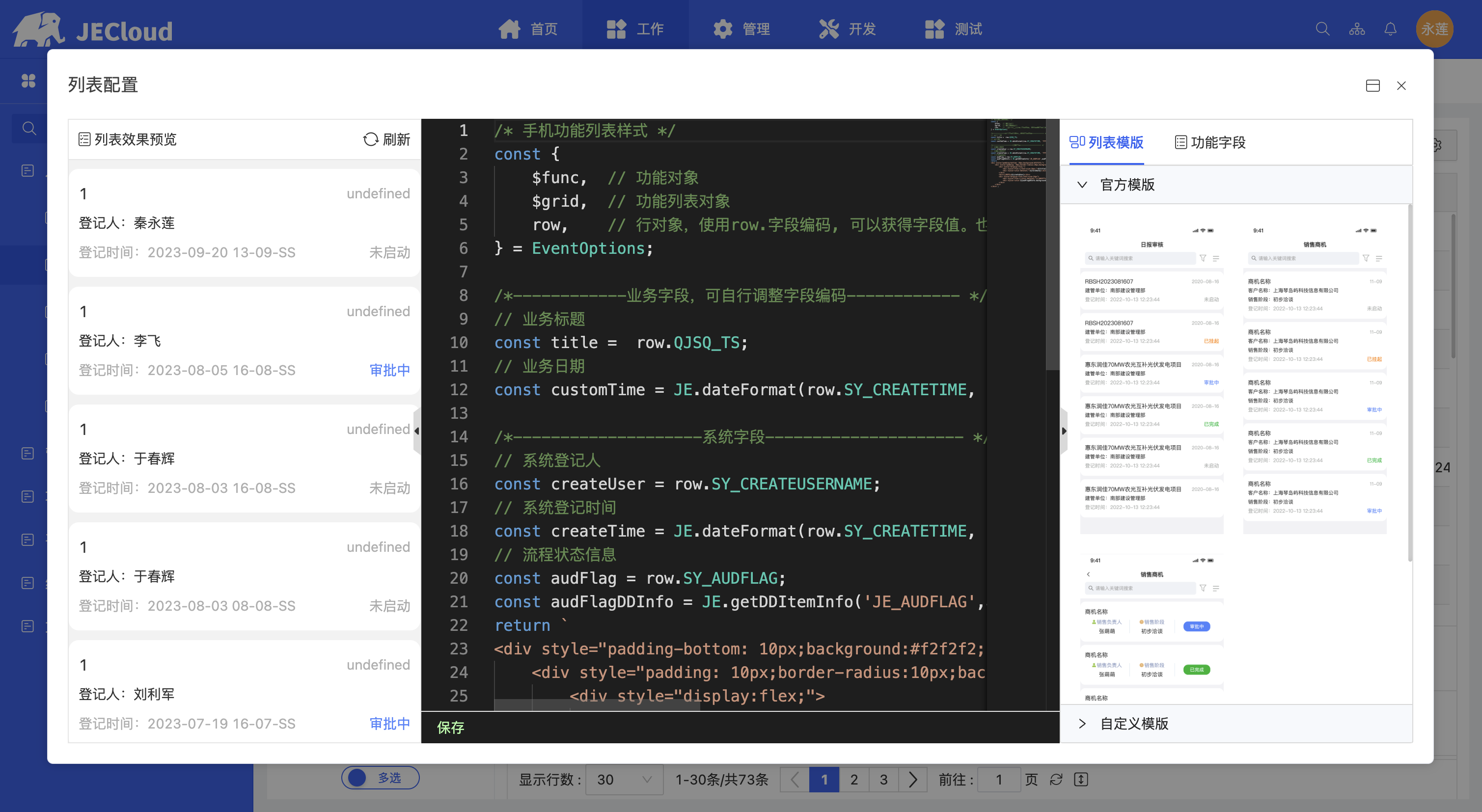
表单配置
可参考电脑端的表单配置,差异:增加适用范围和移动端标签位置两列。因为有些业务场景字段适用于电脑端而不使用于移动端。

按钮配置
可参考电脑端的按钮配置,差异:增加适用范围这一列。因为有些业务场景按钮适用于电脑端而不使用于移动端。

子功能项
可参考电脑端的子功能项配置,差异:增加适用范围和移动端配置这两列。因为有些业务场景子功能项适用于电脑端而不使用于移动端。移动端配置就是手机手机配置的一个快速入口

